Guia de conexão do Veeva Vault para o Jitterbit App Builder
Visão geral
Este guia descreve os requisitos do sistema e as instruções para conectar o App Builder a um servidor de banco de dados Veeva Vault.
Requisitos do sistema
Servidor de banco de dados
Servidor de banco de dados Veeva Vault
Navegador da web do cliente
-
Chrome: 84+
-
Firefox: 73+
-
Safari: 13.0.1+
-
Borda: 84
Instruções de conexão
Adicionando um servidor de dados
-
Navegue até o App Builder IDE
-
Clique em Servidores de dados no menu Conectar
-
Clique no botão + Server no canto superior esquerdo do painel Data Servers. Isso abrirá a página Server. Forneça as seguintes informações:
-
Nome do servidor: Nome identificável para conexão do servidor
-
Tipo: Veeva Vault
-
Url: URL do host associada à instância do Veeva Vault Database. Por exemplo:
https://example.veevavault.com -
Nome de usuário/senha: Credenciais associadas à instância do Veeva Vault Database
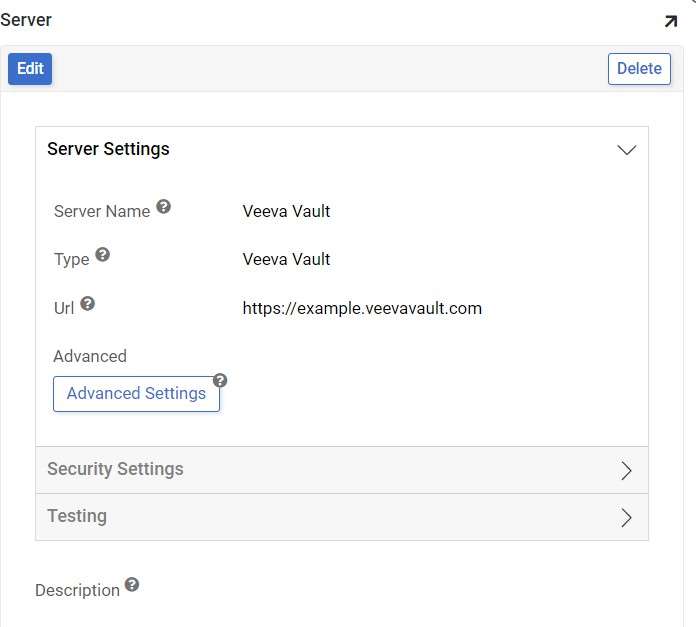
-
-
Clique em Salvar para concluir a conexão do servidor
-
Em Testes, clique em Testar conexão para garantir que a conexão funcione corretamente
Importar o banco de dados
-
Navegue até o App Builder IDE
-
Clique em Servidores de dados no menu Conectar
-
Localize a fonte de dados do Veeva Vault e clique no botão Detalhes no painel direito
-
Clique para expandir os Recursos de importação
-
Import Pattern: Isso permite que os usuários importem apenas certas tabelas listando-as na caixa. Prefixos podem ser usados para importar apenas um subconjunto de tabelas (por exemplo, MyApp_* importará apenas tabelas que começam com "MyApp_"). Se o espaço for deixado em branco, ele importará todas as tabelas
-
Clique em Salvar para atualizar quaisquer configurações alteradas
-
Clique no botão Importar para importar os dados
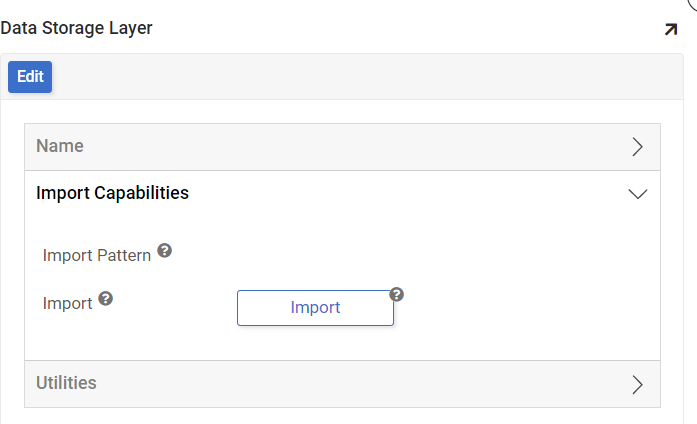
-
Clique em Prosseguir quando solicitado. O App Builder agendará a importação para ser executada como uma tarefa em segundo plano.
-